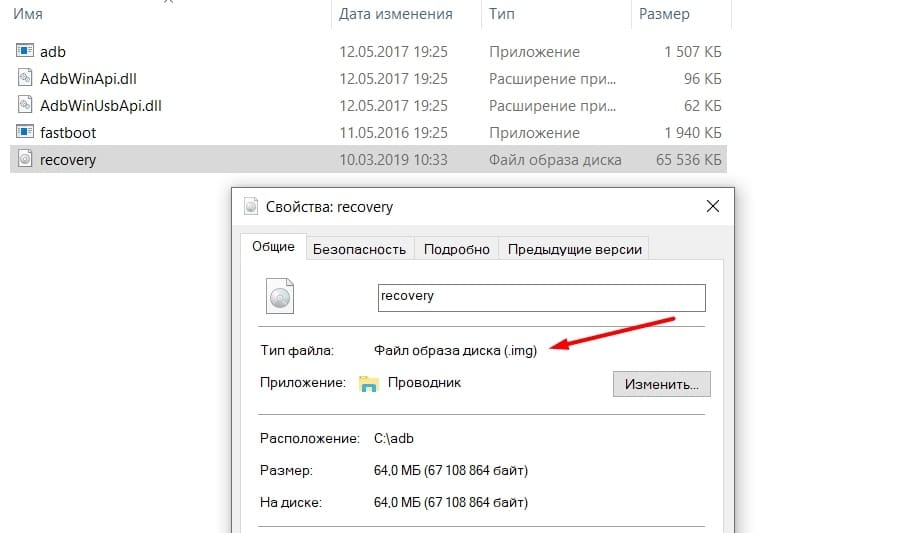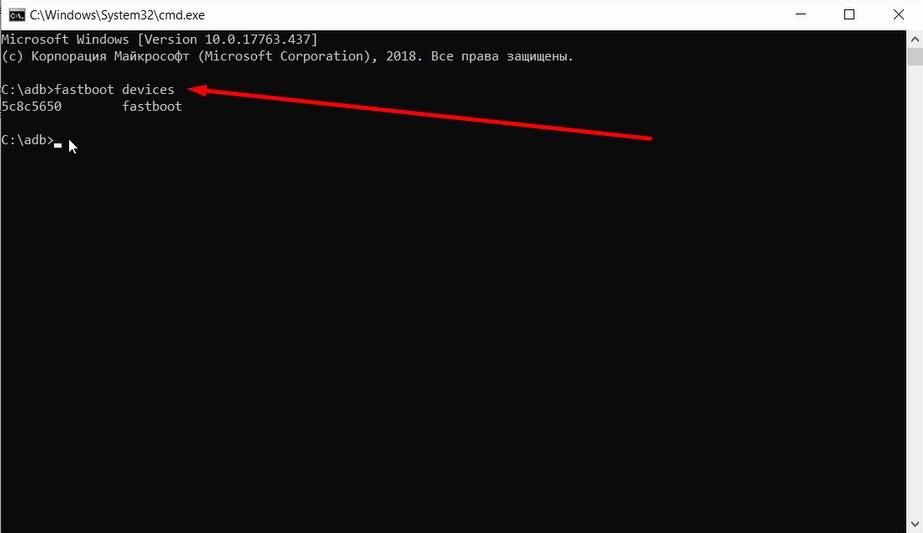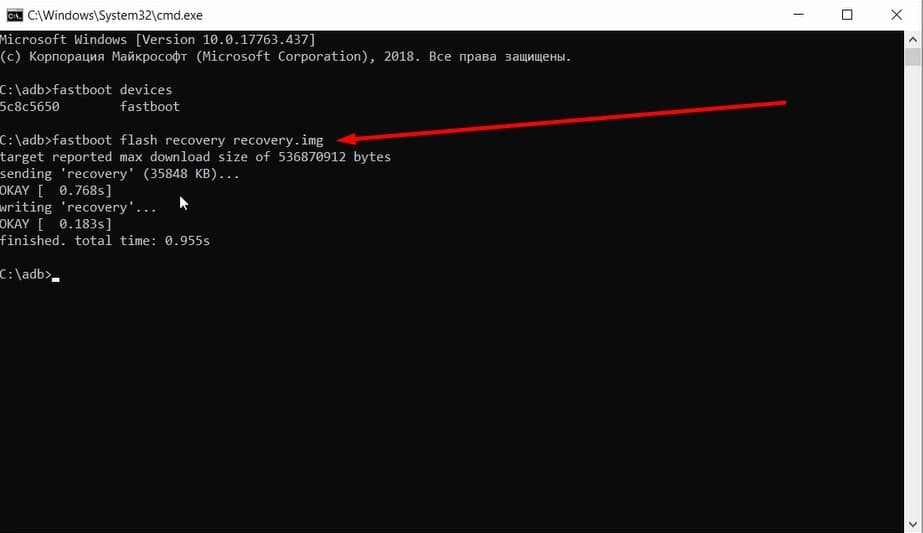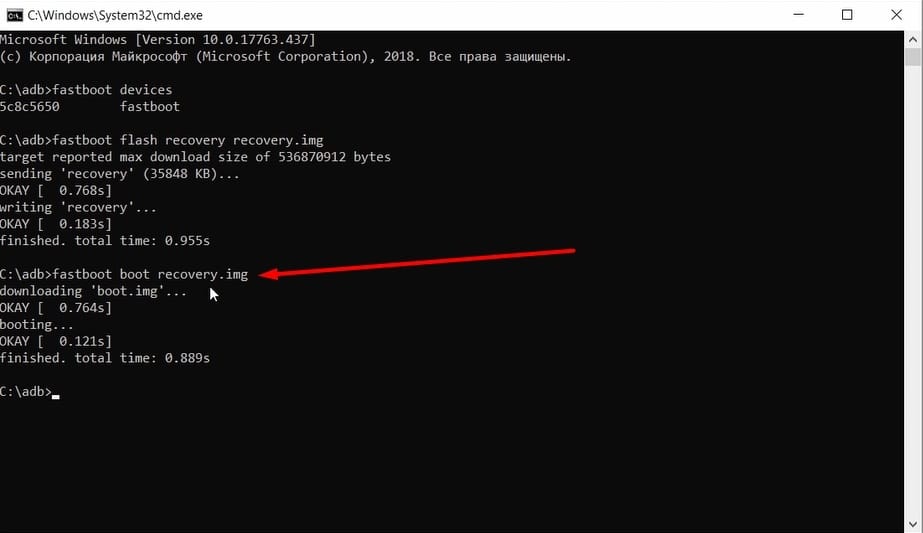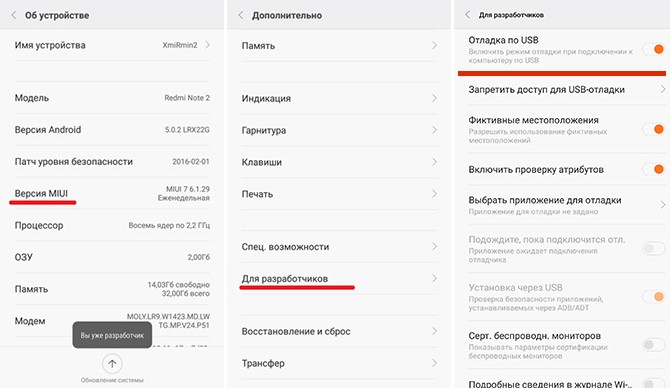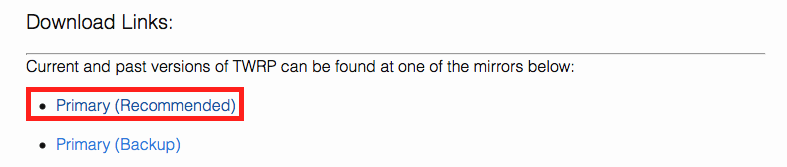Надоело стоковое Mi Recovery, которое предоставляет минимум функций, официальная прошивка работает некорректно, а установить кастомную не удается из-за системных ограничений? В таком случае, стороннее рекавери – превосходный вариант. Но, как установить TWRP Recovery на Xiaomi, доступна ли эта операция абсолютно всем пользователям и что понадобится для благоприятного результата? Команда Mi-FAQ.ru написала статью о правильных и актуальных способах.
Что такое TWRP и зачем нужно?

Кроме того, при неправильном обновлении можно откатиться на предыдущею версию MIUI и вернуть смартфону рабочий вид, тем самым спасая его из состояния «кирпича».
Для любителей всегда настраивать телефон под себя такое решение является превосходным вариантом. Но не забывайте, что возможны серьезные системные ошибки и даже полный выход смартфона из строя, если невнимательно читать инструкции и неверно выполнять определенные действия.
Установка TWRP Recovery на телефон Xiaomi (Redmi) через ПК
Изначально на смартфонах XIaomi стоит фирменное стоковое Mi Recovery (на момент обновления статьи версия 3.0). В нем доступна лишь функция сброса к заводским настройкам и подключению к Mi PC Suite, которое почти не работает.
Ранее было возможно ставить TWRP через официальное приложение от разработчиков, но из-за того, что новые модели Xiaomi не всегда получают поддержку TWRP — приходится использовать сторонние стабильные сборки, которые основаны на других моделях. Весь процесс проходит в несколько шагов:
- Разблокировка бутлоадера на смартфоне.
- Скачивание и распаковка ADB-драйверов.
- Проверка наличия обычных драйверов для определения компьютером устройства.
- Поиск и загрузка правильного файла рекавери (Recovery.img) под свою модель телефона.
Подготовка
Теперь начинаем непосредственно к установке кастомного рекавери на Xiaomi или Redmi.
- Установка ADB-драйверов. После загрузки архив нужно распаковать в корень системного диска, чтобы получилось как в примере: C:\adb\.
- Также скачиваем файл с дополнительными драйверами из статьи о подключении телефона к ПК, чтобы телефон определился в режиме FastBoot.
- Находим файл с рекавери под свой смартфон. Выбираем между официальным сайтом TWRP.me и форумом 4PDA. Рекомендую смотреть в ветке 4PDA (раздел с прошивками) под свою модель, в одном из топиков будет пункт «Recovery». Скачиваем и при необходимости переименовываем файл в «Recovery.img«.
- Включаем отладку по USB.
- Когда все пункты соблюдены можно переходить к самому процессу установки TWRP.
Пошаговая инструкция
Как только подготовка окончена приступаем к основной инструкции.
- Переносим Recovery.img в папку с ADB-файлами, еще раз проверяем, что папка находится на системном диске.
- Теперь находясь в папке ADB зажимаем SHIFT и в любом месте нажимаем правой кнопкой мыши, появляется меню и нужно нажать на «Открыть окно команд». Или в строке системного пути вводим команду «cmd» и жмем Enter (пример в видео).
- Выключаем смартфон. Переводим его в режим Fastboot — зажимаем одновременно кнопки питания и уменьшения громкости.
- Подключаем телефон с включенным режимом Фастбут к компьютеру через USB. При успешном подключении компьютер должен издать характерный звук успешного подключения нового устройства.
- В открытом терминале (который мы включили в пункте 2) пишем fastboot devices. Идет определение устройства.
- Также дополнительно можно проверить статус загрузчика: fastboot oem device-info. Напротив строки bootloader должна стоять надпись «true».
- Если все правильно — приступаем к последнему шагу. Вводим теперь саму команду установки Recovery: fastboot flash recovery recovery.img и нажимаем Enter. Правильная установка выглядит так.
- Теперь чтобы телефон сам вошел в TWRP вводим команду fastboot boot recovery.img и Enter.
- Теперь чтобы после перезагрузки телефона встроенное Mi Recovery не перекрыло TWRP — нужно сделать несколько шагов: нажать на «Reboot» — «Recovery». Смартфон заново войдет в TWRP.
Если 9 пункт не помог решить проблему появления стокового рекавери — значит нужно пробовать ставить другие версии Recovery, возможно не самые новые сборки. Или же использовать совет из следующего пункта.
Ошибки и рекомендации
Самой частой и довольно неприятной проблемой становится отказ рекавери запускаться при официальной глобальной прошивке с версией MIUI 11 и выше. С подобной неприятностью можно столкнуться, установив TWRP на обновленную прошивку. Если все-таки не удается войти в режим рекавери на Xiaomi, то стоит попробовать установить образ еще раз.
TWRP исчезло после перезагрузки
Чтобы TWRP не заменился стоковым рекавери — нужно пропатчить ядро, то есть установить патч ядра или Root. Информацию по ядру ищите в ветке своей модели на 4PDA, там есть и ссылки на скачивание и сами инструкции. Это обязательное действие, если нужно чтобы после перезагрузки телефона стоковое Mi Recovery не свернуло TWRP.
Внутренние ошибки
Также, при установке новой прошивки в устройство с помощью recovery возможны другие проблемы:
- Ошибка 7: вы неправильно подобрали прошивку, то есть, она не соответствует модели.
- Error 0: в архиве прошивки нет всех необходимых файлов.
- Ошибка 225: требуется замена файла urbater-binary, или в архиве он вообще отсутствует.
По мере нахождения новых проблем и их решений — этот список будет пополнятся.
Видео-инструкция
Еще один способ, который не требует ввода команд.
FAQ
Можно ли установить TWRP без ПК?
К сожалению, нет. несколько лет назад такая операция работала через фирменное приложение TWRP с Google Play, но сейчас прошивать кастомное рекавери можно только с помощью компьютера.
Сколько в среднем занимает установка рекавери?
В отличие от обновления, это довольно быстрая процедура которая длится несколько минут.
После выхода из TWRP возвращается стокове рекавери, что делать?
Проверьте правильность своих действий еще раз.
Как видим, установить кастомное рекавери на телефон Сяоми довольно просто. Если строго следовать инструкциям и рекомендациям, справиться сможет даже неопытный пользователь.
На разблокировку загрузчика операционной системы Xiaomi Redmi Note 7 может уйти до 15 дней. Большинство пользователей делают ее для тонкой настройки своих устройств. Но прежде нужно кое-что установить дополнительно, а именно утилиту TWRP с целью получения доступа к корневому каталогу нового смартфона Redmi. Данная инструкция расскажет, как это сделать.
TWRP (Team Win Recovery Project) – неофициальная утилита для восстановления системы устройств на базе Андроид с целью более гибких настроек и установки сторонних приложений
В отличие от Xiaomi производители, настроенные дружелюбно к загрузчикам операционной системы, не заставляют своих пользователей ждать так долго. Поэтому фанатам Xiaomi, выдержавшим 2 недели в предвкушении разблокировки своих устройств, не терпится скорее начать процесс модификации. Самое худшее в этом то, что даже разработчикам приходится ждать так долго, чтобы приступить к собственным настройкам.
В любом случае, у нас уже есть рабочая, хотя и неофициальная, версия TWRP для Redmi Note 7. Это означает, что мы можем загрузить TWRP и установить ее поверх заводского средства восстановления. Имея пользовательскую систему восстановления, мы можем установить каркас Magisk для доступа к корневому каталогу.
Magisk (от слов Magic Mask – «магическая маска) – неофициальное средство получения прав суперпользователя без вмешательства в системный раздел
Требования
Единственным требованием является разблокировка загрузчика операционной системы Xiaomi Redmi Note 7. Если вы этого еще не сделали, то пройдите по выделенной ссылке, которая поможет вам установить программное обеспечение, не являющееся официальным от Xiaomi. Как только вы сделаете это, можно продолжать выполнять описанную здесь инструкцию.
Но прежде нужно сделать еще кое-что. Следуйте инструкции «Как установить инструменты ADB и Fastboot», если вы этого еще не сделали. Далее вам нужно будет понять, как включить режим разработчика, а также режим отладки по USB.
После выполнения указанных инструкций вам нужно будет открыть командную строку в той же папке, что и инструменты ADB и Fastboot, и выполнить команду «adb devices» (без кавычек) для запуска службы ADB. Далее соединить устройство с ПК через кабель USB, после чего вы увидите указание на включение режима отладки по USB (USB Debugging Mode) посредством соединенного ПК.
Fastboot («быстрая загрузка») – инструмент модификации файловой системы Андроид с компьютера, когда устройство находится в режиме загрузчика.
ADB (Android Debug Bridge) – инструмент коммуникации между компьютером и устройством посредством командной строки.
USB Debugging Mode (режим отладки по USB) – инструмент установки программ на устройство Андроид с компьютера в режиме разработчика
После включения режима вы можете его протестировать, снова запустив команду «adb devices» (без кавычек) в командной строке или через Power Shell, и убедиться, что компьютер опознал устройство.
Power Shell — оболочка командной строки Windows для более гибкого управления компьютером
Необходимое время: 10 минут.
Как получить доступ к корневому каталогу Xiaomi Redmi Note 7 и установить TWRP
- Загрузите TWRP для Redmi Note 7
- Переименуйте файл в «twrp.img» (без кавычек)
Убедитесь, что файл имеет имя «twrp.img», а не «twrp.img.img»
- Переместите или скопируйте файл «twrp.img» в ту же папку, где находятся инструменты ADB и Fastboot
- Загрузите и скопируйте (или переместите) zip-файл Magisk на Redmi Note 7
- Проделайте то же самое с файлом «apk» Magisk Manager
- Запустите Redmi Note 7 в режиме «быстрой загрузки» (Fastboot Mode)
- Соедините Redmi Note 7 с ПК через кабель USB
- Далее откройте командную строку или Windows PowerShell в той же папке, где находятся инструменты ADB и Fastboot
В этой же папке у вас должен быть файл «twrp.img»
- Наберите команду:
fastboot flash recovery twrp.img
- … и далее нажмите «ввод» на клавиатуре
Ожидайте пока файл образа скопируется и установится в раздел восстановления
- Отсоедините кабель USB от Redmi Note 7
- Нажмите и удерживайте одновременно кнопку питания и кнопку увеличения громкости до тех пор, пока Redmi Note 7 не перезагрузится, и вы не почувствуете вибрацию телефона
- Как только почувствуете вибрацию смартфона, отпустите кнопку питания
При этом продолжайте удерживать кнопку увеличения громкости
- Кнопку увеличения громкости можно отпустить, когда появится заставка TWRP
Как показано в видео ниже, при первой установке TWRP телефон сразу же перезагружается после появления заставки
- Ожидайте второго цикла загрузки (ничего не нажимая) пока не откроется TWRP
Если главное меню TWRP вышло на китайском, то смотрите в видео ниже, как переключится на английский
Нажмите на кнопку Settings в главном меню. Хотя ее название будет отображено иероглифами, вы найдете ее по расположению – правый ряд, вторая снизу. Далее нажмите на иконку с изображением глобуса в правом верхнем углу, и в появившемся меню выберите English.
- Нажмите на кнопку главного меню «Install» в левом верхнем углу экрана Redmi Note 7
- Найдите zip-файл Magisk, который вы загрузили ранее, и запустите его
- Проведите вправо по стрелкам внизу экрана, чтобы начать установку
На установку Magisk уходит не более 15-30 секунд
- Когда внизу экрана появится кнопка Reboot System (перезапуск системы), нажмите на нее
- Дождитесь перезагрузки в родной интерфейс MUIU и проверьте, установилось ли приложение Magisk Manager
В моем случае на китайском смартфоне установка не удалась, но на глобальной версии может быть по-другому
- Если приложение не установилось, попробуйте переустановить его с помощью файла «apk», который мы скачали ранее
- После установки приложения Magisk Manager откройте его и убедитесь, что оно работает
Итак, я хотел бы отметить пару моментов. Как обычно, большую часть в моих статьях занимает непосредственно процесс установки. Это делается для того, чтобы вы точно, шаг за шагом понимали ваши действия.
Многие ресурсы по прошивкам просто предоставляют файлы для самостоятельной установки. Но для новичков от этого пользы мало. Даже опытный пользователь может запутаться в процессе. В результате ошибочных действий можно легко вывести телефон из строя.
Версия Magisk используемая в китайских Redmi Note 7
В инструкции выше я использую Magisk версии 17.1 и Magisk Manager версии 6.0. Если вы просмотрите видео, вы поймете, почему я это делаю. Обычно я всегда рекомендую установку последних версий программ сообщества разработчиков.
Последняя версия Magisk 18.1 не поддерживает Xiaomi Redmi Note 7.
Однако бывают случаи, когда последние версии не работают. Такое может происходить либо из-за ошибок самих разработчиков, либо по причине внесения изменений производителями в свое программное обеспечение. Таким образом, на момент написания данной статьи я рекомендую вышеуказанные версии Magisk и Magisk Manager.
Но если вы читаете данный материал через полгода или более, ситуация может быть измениться. Разработчики Magisk могут к тому времени осознать проблему и устранить ее. В любом случае нужно понимать, что чьи-то добровольные разработки не всегда будут идеально вписываться в любую версию Андроид на любом устройстве.
Если вы хотите помочь разработчикам, то можете отправить отчет с указанием ошибки (с соответствующими лог-файлами регистрации событий), и, возможно, она будет устранена в ближайшем будущем. Однако не стоит донимать их, даже если вы сделали добровольный взнос, который не дает вам права требовать чего-либо.
Модификации Андроида зачастую делаются разработчиками в свободное от работы время и в большинстве случаев безвозмездно передаются сообществу пользователей. Лучший способ понять, работоспособна ли очередная версия программы наподобие Magisk – это задать вопрос сообществу.
Надежными источниками информации являются такие ресурсы, как www.xda-developers.com и www.xiaomi.eu, так как они сфокусированы на разработках. Также ответы на вопросы можно поискать в сабредите Xiaomi. Однако информация там разнородная ввиду отсутствия самостоятельного раздела для Redmi Note 7.
Помогла статья? Оцените её
TWRP Recovery for Redmi Note 7 (lavender) is now available to download. This post guides how to download and install TWRP on Redmi Note 7.
This TWRP recovery for Redmi Note 7 is brought to you by developer(s) MiuiItalia.
DONATION TO DEVELOPER(S) AND PROJECT:
If you like this ROM then do consider for a contribution to MiuiItalia and TWRP project:
– No donation link found for MiuiItalia
– Donate to TWRP’s Lead developer
DISCLAIMER:
THIS IS AN INITIAL UNOFFICIAL TWRP FOR Redmi Note 7. FLASH AT YOUR OWN RISK
You are the only person making changes to your phone and I cannot be held responsible for the mistakes done by you.
Content structure:
- Required downloads to install TWRP for Redmi Note 7
- How to install TWRP on Redmi Note 7
- What you can do after installing TWRP on Redmi Note 7
- How to ROOT Redmi Note 7
INFORMATION OF THIS TWRP FOR Redmi Note 7:
– TWRP version: 3.x.x
– Supported Android Version: Android 9
– Built from – OmniROM AOSP source
– Custom ROM supported: AOSP or AOSP based AndroidOreo 9 ROM
DOWNLOAD LINK OF TWRP FOR Redmi Note 7, OTHER DOWNLOADS AND REQUIRED GUIDES:
- Redmi Note 7 Phone, USB cable and a Windows, or Linux or MAC PC with ADB and fastboot installed on it.
- ADB and Fastboot utility.Below are the download links and guides to install:
– 15 Seconds ADB Installer for Windows
– Minimal ADB and Fastboot for Windows
– How to install ADB and fastboot on Linux
– How to install ADB and fastboot on MAC - Ulocked bootloader on the Redmi Note 7- Bootloader unlock for Redmi Note 7
- USB drivers
- TWRP download for Redmi Note 7- [CMDM-download id=119060]
- Force Encryption disabler download
STEP BY STEP GUIDE OF HOW TO INSTALL TWRP RECOVERY ON Redmi Note 7:
- Connect the Redmi Note 7 to the PC using the USB cable and install required USB driver
- Install 15 Seconds ADB Installer or Minimal ADB and Fastboot on Windows or Linux or MAC as per the PC you have
- Reboot the Redmi Note 7 into bootloader mode and Unlock bootloader of Redmi Note 7
- Then, on your PC, go to the directory where you have downloaded the TWRP for Redmi Note 7 and then open the command console or terminal on this directory on your PC.
– To open a command window on Windows OS in the current directory, press shift + Right Click anywhere on Windows explorer, or some folder.
– Then on the menu opened, just press the “w” key on the keyboard or select “Open command window here” to open a command window. - Now connect your phone to the PC using a USB cable, if not connected yet.
- Enter the following command on the opened command window:
adb reboot bootloader
to put your phone into bootloader mode where you can flash/install TWRP for Redmi Note 7.
If your phone asks for permission; such as “Allow USB debugging” then just tap on OK to proceed.
- Now when your phone is on the bootloader mode just execute the following command on the console:
fastboot flash recovery twrp-3.2.x.x-xxx.img
While executing this command make sure to replace the twrp-3.2.x.x-xxx.img with the actual filename of the TWRP for Redmi Note 7
- Wait for the fastboot command to install the TWRP for Redmi Note 7.
Once it is done, execute the below command:
fastboot reboot
on the command console to restart the phone.
Immediately press the volume up (or the exact key combination) to boot into the recovery mode.
IT IS IMPORTANT THAT YOU REBOOT INTO RECOVERY AND DISABLE FORCE ENCRYPTION BEFORE BOOTING INTO SYSTEM OR STARTING THE PHONE. IF NOT DONE THE TWRP WILL BE REPLACED BY STOCK RECOVERY.
- From TWRP, disable encryption and flash the Disable Force Encryption zip file
– Format data partition from TWRP to disable Encryption to be able to use the data partition.
– Then you flash the Disable Force Encryption zip file so that the system will not encrypt it again.
That’s all. You should have the TWRP installed on your Redmi Note 7.
You may now want to ROOT Redmi Note 7 or may want to install some custom ROM or want to explore what else can you do with this TWRP? Head over to the following section to know more.
What to do after you install TWRP for Redmi Note 7:
- You can enable ROOT access on Redmi Note 7
- You can install one of the custom ROMs available for Redmi Note 7
- You can install some of the mods available for Redmi Note 7
Well, this isn’t it.
You can install customized themes, sound mods, Xposed modules, GCam APK etc. after installing the TWRP for Redmi Note 7.
TWRP recovery is the gateway to many goodies for your phone.
How to ROOT Redmi Note 7:
Now, if you want to ROOT Redmi Note 7 then below is a step-by-step by guide for the same.
Here is how to ROOT Redmi Note 7.
If you face any problems on this guide to install TWRP for Redmi Note 7 then, you can login and reply here. Either me or some other user on this forum will reply back to your query as soon as possible.
Stay tuned or Subscribe to the Redmi Note 7 (lavender) forum For other Android Custom ROMs, Lineage OS ROMs, and all other device specific topics.
? <a href=»https://cyanogenmods.org/google-camera/»>GCam APK</a> | <a href=»https://cyanogenmods.org/»>Mod APK</a>
Рано или поздно, стандартная прошивка начинает надоедать или глючить, из-за чего большая часть пользователей начинает «прочёсывать» мобильные форумы в поисках решения. Там уже в голову приходит понимание: для смены прошивки нужно сначала переустановить рекавери. Форумчане советуют устанавливать TWRP, ссылаясь на его максимально стабильную работу и возможность работы с сенсорным управлением. Поэтому стоит рассказать, как установить twrp recovery на Xiaomi, какие проблемы могут возникнуть при этом и раскрыть варианты их решения.
Содержание
- Что это такое и зачем нужен TWRP
- Установка TWRP Recovery
- Через официальное приложение
- Через fastboot
- Возможные проблемы
- Выводы
Что это такое и зачем нужен TWRP
Вообще, это аббревиатура, и расшифровывается она как team Win Recovery Project, тем самым говоря, что собой представляет проект: модифицированное рекавери, позволяющее делать гораздо больше, чем заводские утилиты. Прежде всего, её устанавливают желающие установить кастомную прошивку на своё устройство, из-за чего и назначение у TWRP соответствующее: полный бэкап системы, установка ПО, прошивок, ядер, полные вайпы и куча всего, что скрывает от пользователя «стоковое» (заводское) меню.
С Xiaomi ситуация стандартна: базовое рекавери не подходит для установки кастомной прошивки, ибо первый попросту не позволяет сделать это, из-за чего народ и приходит к TWRP. Кроме всего, ранее упомянутого, Team Win может полностью восстановить прошивку из файла восстановления. Так что, это отличный инструмент для любителей перестраховаться: даже если после смены прошивки смартфон «умер», его можно будет «оживить» без особых проблем.
Кроме такой киллер — фичи, TWRP может обеспечить полноценную работу с файлами устройства, создание разделов в памяти, примерно, как на HDD вашего десктопа, подключение к ПК в режиме флеш-карты, при этом, запуск системы требоваться не будет. Очень удобно, к примеру, вайпы уже сделаны, а прошивку на запоминающее устройство никто не перенёс, что неоднократно было с вашим покорным слугой.
Установка TWRP Recovery
Через официальное приложение
Начать стоит с того, что способов существует несколько. Первый, самый простой – использование фирменного приложения или его аналогов, только следует помнить: для корректной работы необходимы root-права. В Xiaomi они, как правило, уже имеются у продвинутых пользователей, остаётся только дать их приложению. Иначе, придётся сначала получать те самые права, после чего уже задумываться об установке рекавери.
Само действие происходит буквально в несколько шагов:
- Найти приложение на просторах Google Play;
- Установить его и запустить;
- Согласиться со всеми разрешениями, предоставить root-доступ, если это не было сделано раньше;
- Выбрать свое устройство и скачать файл с помощью кнопки «Download TWRP»;
- Выбрать скаченный img-файл и поставить его через кнопку «flash to recovery».
Здесь, пожалуй, стоит оговориться: имя IMG-файла должно соответствовать программе: обычно это recovery.img, но фирменные приложения, вроде TWRP, могут требовать называть файлы по-особенному. В случае Team Win это twrp.img, однако, перед установкой следует внимательно прочесть описание программы, где, скорее всего, будет указано необходимое имя.
После такой установки на Xiaomi Mi3, например, смартфон автоматически запустится в режиме Recovery, из которого уже будут производиться все необходимые пользователю манипуляции. Следует отметить: стоковая прошивка при установке кастомного меню «слетать» не будет в любом случае, причём касается это не только Xiaomi.
Через fastboot
Второй способ чуть сложнее: здесь потребуются самые базовые навыки работы с консолью и ADB, так как вариант представляет собой установку recovery через fastboot. Ваше устройство должно быть разблокировано. Итак, непосредственно сама установка производится в несколько этапов.
- Первый – загрузка ADB-драйверов и их распаковка. Здесь следует позаботиться, чтобы в пути к файлу были только латинские символы, иначе консоль выдаст ошибку.
- Устанавливаем драйвера для вашего устройства, взятые тут.
- Следующий этап – включение отладки по USB. Сделать это очень просто: для начала открываем на смартфоне пункт «о телефоне», после чего нужно нажать 8 раз на версию MIUI. Должно появиться сообщение «Вы – разработчик». Если этого не происходит, то вы либо уже имеете доступ к настройкам для разработчиков, либо прошивка просто не позволяет сделать это.
- Очередной ступенью будет непосредственно включение отладки, что делается в пункте настроек «для разработчиков».
- Запускаем файл command.bat из папки ADB, производим команду «adb devices» и проверяем, подключен ли смартфон правильно, для чего может понадобиться подтверждение авторизации на экране смартфона. Если во время таких манипуляций ничего не происходит – проверьте подключение устройства, переустановите драйвера. Здесь лучше перестраховаться.
- Запускаем Fastboot Mode на смартфоне при помощи команды «adb reboot bootloader». После команды смартфон автоматически должен перезагрузиться и войти в режим загрузчика. Теперь мы готовы к установке кастомного рекавери.
- Теперь нужно скачать файл рекавери TWRP тут. Находим свое устройство и переходим к разделу «Download Links» и там выбираем «Primary (Recommended)».
- Вся суть установки сводится к вводу команды «fastboot flash recovery twrp.img». Стоит отметить следующее: скачанный вами файл прошивки должен называться twrp.img или recovery.img, в зависимости от версии ADB. Узнать это можно там, где вы скачиваете соответствующие программы или прочитав файл readme, или просто попробовать оба варианта.
На этом, собственно говоря, всё, установка twrp на xiaomi redmi note 3 pro (в нашем случае) завершена. Однако, спешить не стоит: нужно запустить смартфон в TWRP, для чего зажимаем клавиши питания и громкости вниз. Кнопку включения держим до виброотклика, после чего отпускаем и ждём, когда запустится установленная утилита.
Отсюда уже можно загрузиться в систему или начать установку кастомной прошивки. Все способы, описанные в интернете – вариации первого и второго, описанного здесь, тем более, там обычно нет описания того, как заходить в TWRP, поэтому описывать их лишний раз смысла нет.
Возможные проблемы
А проблема, собственно, только одна: после прошивки, если кастом ставится поверх MIUI 8 версии и новее, многие пользователи интенсивно гуглили фразу «как зайти в twrp recovery xiaomi», потому что возможность нормального входа попросту пропадала. Происходило это из-за конфликта кода утилиты и прошивки: файл emmc_appsboot.mbn, соответствующий MIUI, перезапись которого попросту не даёт возможности войти в тврп.
Решение достаточно простое: можно просто переустановить рекавери. Только есть одна неприятность: поможет такое действие ровно на одну перепрошивку, из-за чего ребята с 4pda нашли более разумный и долговечный фикс.
Итак, для исправления бага нужно скачать этот файл (подходит только на redmi 3, используете на свой страх и риск) , выключаем телефон, зажимаем кнопки питания и громкости вниз, подключаем кабель USB к телефону и компьютеру, запускаем файл «1 run me.bat» из архива, который, при успешном выполнении, должен написать «OKAY. Finished». После этого отсоединяем кабель и 15 секунд держим обе кнопки громкости и питания, дожидаемся вибрации. На этом всё, TWRP после таких манипуляций должен работать отлично.
Выводы
Устанавливать проект Team Win стоит только в случае, если это действительно необходимо. Загубить телефон такой штукой крайне сложно, но можно. Кстати, без стандартного упоминания, что все манипуляции со своими устройствами вы проводите на свой страх и риск, обойтись не удастся. Надеюсь, у нас получилось донести до вас информацию о Team Win Recovery Project и способах его установки. Способ, кстати, актуален для любых моделей Редми и Ми, даже для Mi5 и Mi5s.
Перейти к содержанию
На чтение 4 мин Просмотров 176 Опубликовано
Xiaomi Redmi Note 7 – отличный смартфон с 6,3-дюймовым дисплеем, 48/12-мегапиксельными камерами и чипсетом Qualcomm SDM660 Snapdragon 660 с графическим процессором Adreno 512, который вполне подходит для игр.
В этом руководстве мы собираемся разблокировать и получить root права на Xiaomi Redmi Note 7 с помощью TWRP и Magisk. Имейте в виду, что разблокировка загрузчика приведет к сбросу настроек на вашем телефоне, поэтому сделайте резервную копию всех важных данных, прежде чем продолжить.
Содержание
- Требования
- Разблокировка загрузчика Xiaomi Redmi Note 7
- Установка TWRP для Redmi Note 7
- Рутирование Xiaomi Redmi Note 7 с помощью Magisk
Требования
- Драйверы ADB и Fastboot, установленные на вашем ПК (см. Руководство по приложению «Как установить ADB в Windows»)
- USB-драйверы Xiaomi
- Учетная запись Mi
- Официальный инструмент разблокировки Mi
- Redmi Note 7 TWRP (официальный TWRP для Note 7 Pro | Неофициальный TWRP для Note 7 )
- Последняя версия Magisk
Итак, прежде чем мы начнем, некоторые люди не могут заставить свой компьютер распознавать их устройство Xiaomi через ADB, даже с драйверами Xiaomi. установлены. Если это произойдет с вами, отключите принудительное использование подписи драйверов в Windows и переустановите драйверы Xiaomi. Затем попробуйте перейти с «USB Charging | установите режим «Передача файлов (MTP)», и он должен автоматически установить некоторые дополнительные драйверы.
Разблокировка загрузчика Xiaomi Redmi Note 7
- Сначала включите параметры разработчика, выбрав «Настройки»> «О телефоне»> нажмите «Версия MIUI» 7 раз, чтобы включить режим разработчика.
- Теперь перейдите в «Настройки»> «Дополнительные настройки»> «Параметры разработчика»> установите флажок «Разблокировка OEM и отладка по USB».
- Подключите Redmi Note 7 к компьютеру через USB и запустите терминал ADB ( удерживайте Shift + щелкните правой кнопкой мыши в основной папке ADB и выберите «Открыть командное окно здесь. ‘).
- Убедитесь, что ADB распознает ваш телефон Xiaomi, набрав «Устройства ADB». Если он не распознает ваш телефон, попробуйте перейти из режима зарядки USB в режим передачи файлов MTP и снова выполните «Устройства ADB». Если это не сработает, вам нужно будет устранить неполадки с драйверами Xiaomi и вернуться к этому руководству.
- Если ваш телефон распознается, введите в терминале ADB « fastboot oem device-info ». Вы должны увидеть примерно такую информацию:
- Теперь вам нужно чтобы запросить токен разблокировки у Xiaomi, и это может занять пару дней, чтобы получить ответ от Xiaomi.
- Войдите в свою учетную запись Mi и подайте заявку на получение кода разблокировки от Xiaomi здесь.
- Перейдите в «Настройки»> «Дополнительные настройки»> «Параметры разработчика»> «Статус разблокировки Mi»> установите флажок «Добавить учетную запись на устройство» и добавьте сюда свою учетную запись Mi.
- Затем загрузите официальный инструмент Mi Unlock Tool. на свой компьютер.
- Выключите телефон и переведите Redmi Note 7 в режим быстрой загрузки, удерживая «Уменьшение громкости + Питание» при подключении его к ПК через USB.
- Запустите Mi Unlock Tool и войдите в свою учетную запись Mi.
- Теперь следуйте инструкциям инструмента разблокировки, чтобы завершить процесс, и перезагрузите телефон. когда закончите.
- После того, как вы пройдете через мастер начальной настройки, продолжайте и снова включите параметры разработчика и отладку по USB.
Установка TWRP для Redmi Note 7
- Загрузите файл TWRP .img для своей модели Redmi Note 7 по нашим ссылкам выше. Владельцы Note 7 Pro должны загрузить официальный TWRP, а пользователям Note 7 необходимо использовать неофициальный файл TWRP .img.
- Сохраните файл .img в основной папке ADB и запустите новый терминал ADB. .
- Снова переведите Redmi Note 7 в режим быстрой загрузки.
- В терминале ADB введите « fastboot flash recovery twrp.img». Не перезагружайте устройство !!
- Теперь вам нужно выполнить загрузку в режиме восстановления, и существует 3 различных метода. Вы можете ввести «fastboot boot twrp.img» в ADB или удерживать «Увеличение громкости + питание», пока не увидите логотип Mi, а затем сразу же отпустить кнопку питания, все еще удерживая увеличение громкости. Кроме того, вы можете одновременно удерживать увеличение громкости + уменьшение громкости + питание, пока не войдете в режим восстановления. Из них метод ADB является самым простым.
Рутирование Xiaomi Redmi Note 7 с помощью Magisk
- Загрузите последнюю версию Magisk и скопируйте его в хранилище телефона (внешнее или внутреннее, не имеет значения).
- На главном экране TWRP нажмите «Установить»> выберите файл .zip Magisk и проведите пальцем, чтобы его прошить.
- Теперь вы можете перезагрузить устройство в обычном режиме, когда оно будет завершено.
- Теперь вы должны найти приложение Magisk на своем телефоне, запустить его, и Magisk автоматически обновиться и выполнить другие действия для завершения процесса.